win10安全中心没了怎么回事 win10怎么恢复安全中心图标
更新时间:2023-03-22 12:17:02作者:zheng
win10系统自带的安全中心是一款性能非常强大的杀毒软件,可以让电脑免受病毒的危害。有些用户使用win10的时候想要修改安全中心的设置,但是却发现win10安全中心的图标不见了,那么要怎么恢复win10安全中心的图标呢?今天小编教大家怎么解决win10安全中心没了怎么回事的问题,操作很简单,大家跟着我的方法来操作吧。
具体方法如下:
1、按下WIN+R,然后在运行中输入 services.msc 回车。
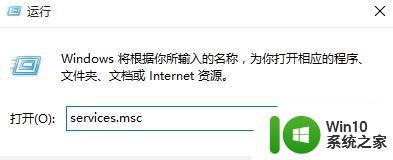 2、打开本地服务后,在服务中找到 Security Center 双击打开。
2、打开本地服务后,在服务中找到 Security Center 双击打开。
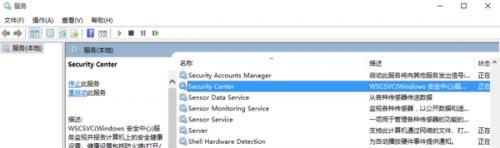 3、这时看到该服务没有启动,启动类型也是禁止的。先设置为“自动”,应用后启动该服务。
3、这时看到该服务没有启动,启动类型也是禁止的。先设置为“自动”,应用后启动该服务。
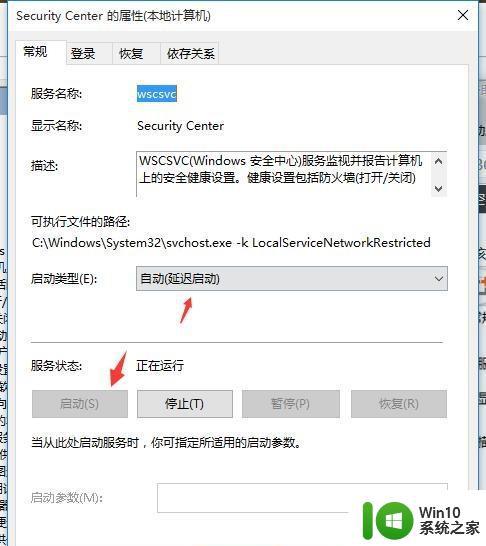 4、启动该服务后Windows安全中心服务会自动开启。
4、启动该服务后Windows安全中心服务会自动开启。
以上就是win10安全中心没了,win10安全中心的全部内容,有遇到相同问题的用户可参考本文中介绍的步骤来进行修复,希望能够对大家有所帮助。
win10安全中心没了怎么回事 win10怎么恢复安全中心图标相关教程
- win10安全中心怎么找回来 怎样恢复被删除的win10安全中心
- win10安全中心图标怎么关闭 win10安全中心图标如何隐藏
- 如何去掉win10安全中心图标 去掉win10安全中心图标的方法
- win10安全中心图标没了如何解决 win10安全中心图标不见了是什么原因
- win10下载安全中心并安装的方法 win10系统安全中心怎么安装
- win10 20h2无法启动安全中心闪退如何修复 win10 20h2安全中心打不开怎么回事
- 完全关闭win10安全中心设置方法 怎么强制关闭win10安全中心
- win10电脑Defender安全中心图标不显示的解决方法 win10电脑Defender安全中心图标不显示怎么办
- win10安全中心怎么彻底关闭 win10的安全中心怎么卸载
- win10右下角安全中心图标隐藏设置方法 怎么隐藏win10安全中心图标
- 怎么把win10右下角的安全中心图标去掉 如何隐藏win10右下角的安全中心图标
- 如何退出win10自带的安全中心 怎么在win10的安全中心退出来
- 蜘蛛侠:暗影之网win10无法运行解决方法 蜘蛛侠暗影之网win10闪退解决方法
- win10玩只狼:影逝二度游戏卡顿什么原因 win10玩只狼:影逝二度游戏卡顿的处理方法 win10只狼影逝二度游戏卡顿解决方法
- 《极品飞车13:变速》win10无法启动解决方法 极品飞车13变速win10闪退解决方法
- win10桌面图标设置没有权限访问如何处理 Win10桌面图标权限访问被拒绝怎么办
win10系统教程推荐
- 1 蜘蛛侠:暗影之网win10无法运行解决方法 蜘蛛侠暗影之网win10闪退解决方法
- 2 win10桌面图标设置没有权限访问如何处理 Win10桌面图标权限访问被拒绝怎么办
- 3 win10关闭个人信息收集的最佳方法 如何在win10中关闭个人信息收集
- 4 英雄联盟win10无法初始化图像设备怎么办 英雄联盟win10启动黑屏怎么解决
- 5 win10需要来自system权限才能删除解决方法 Win10删除文件需要管理员权限解决方法
- 6 win10电脑查看激活密码的快捷方法 win10电脑激活密码查看方法
- 7 win10平板模式怎么切换电脑模式快捷键 win10平板模式如何切换至电脑模式
- 8 win10 usb无法识别鼠标无法操作如何修复 Win10 USB接口无法识别鼠标怎么办
- 9 笔记本电脑win10更新后开机黑屏很久才有画面如何修复 win10更新后笔记本电脑开机黑屏怎么办
- 10 电脑w10设备管理器里没有蓝牙怎么办 电脑w10蓝牙设备管理器找不到
win10系统推荐
- 1 番茄家园ghost win10 32位旗舰破解版v2023.12
- 2 索尼笔记本ghost win10 64位原版正式版v2023.12
- 3 系统之家ghost win10 64位u盘家庭版v2023.12
- 4 电脑公司ghost win10 64位官方破解版v2023.12
- 5 系统之家windows10 64位原版安装版v2023.12
- 6 深度技术ghost win10 64位极速稳定版v2023.12
- 7 雨林木风ghost win10 64位专业旗舰版v2023.12
- 8 电脑公司ghost win10 32位正式装机版v2023.12
- 9 系统之家ghost win10 64位专业版原版下载v2023.12
- 10 深度技术ghost win10 32位最新旗舰版v2023.11